ページ内にリンクを挿入する方法を説明します。
ショートカットキーを使って挿入する
- 挿入したいURLをコピーします。
- リンクにしたいテキストを選択して、Control+V(macの場合はcommand+V)で、先程コピーしたURLを貼り付けます。
- 選択したテキストがリンクになります。
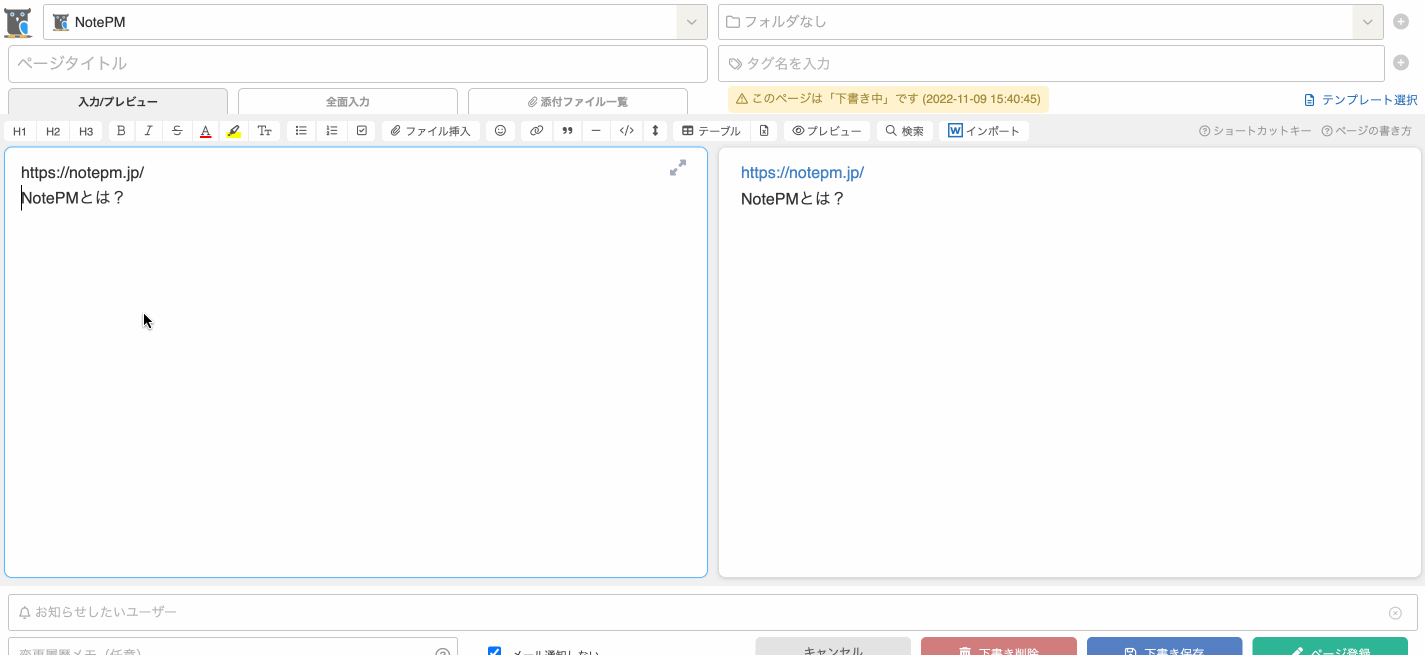
ツールボタンから挿入する
-
ツールボタンの「URLリンク」をクリックします。
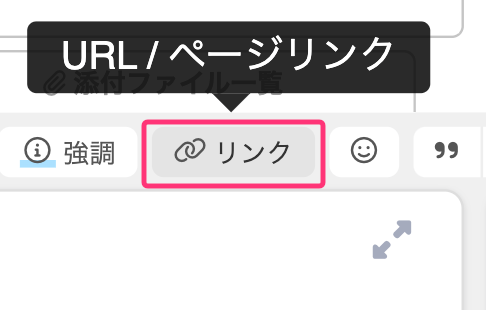
-
URLリンク挿入画面で、URLとタイトルを入力して「挿入」をクリックします。
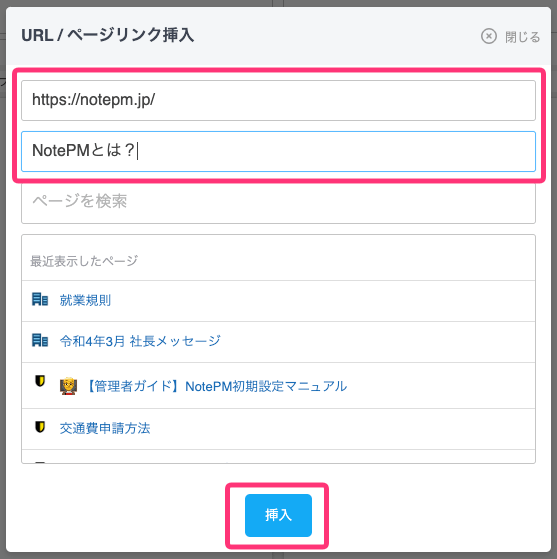
-
リンクが挿入されます。
入力例
[NotePMとは?](https://notepm.jp/)
↓
表示結果
NotePMとは?
NotePMのページリンクを挿入する便利機能
NotePM内のページのURLリンクを挿入する便利機能をご紹介します。
ページを検索して挿入する
-
ツールボタンの「URLリンク」をクリックします。
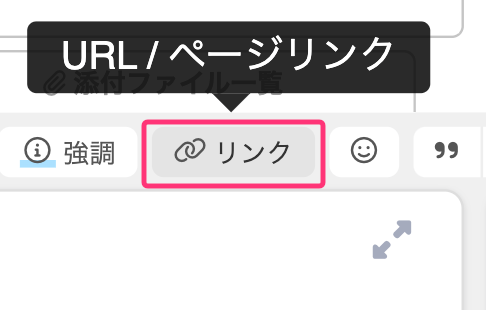
-
「ページを検索」の枠に、検索したいページタイトルを入力すると、NotePMのページタイトルが検索結果として表示されます。
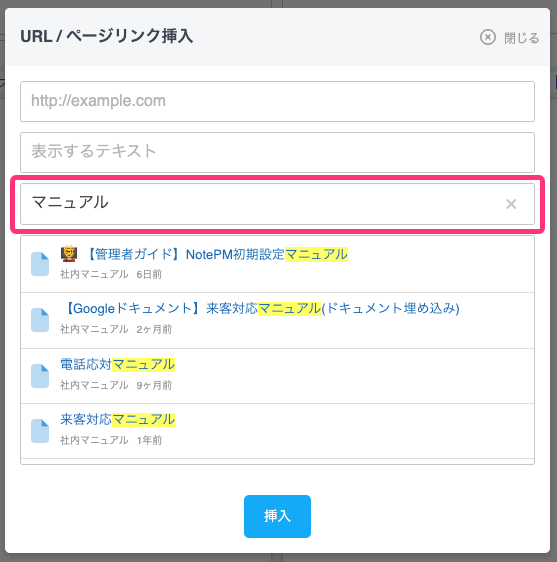
-
ページ内に挿入したいページタイトルをクリックすると、そのページのURLとタイトルが自動入力されます。
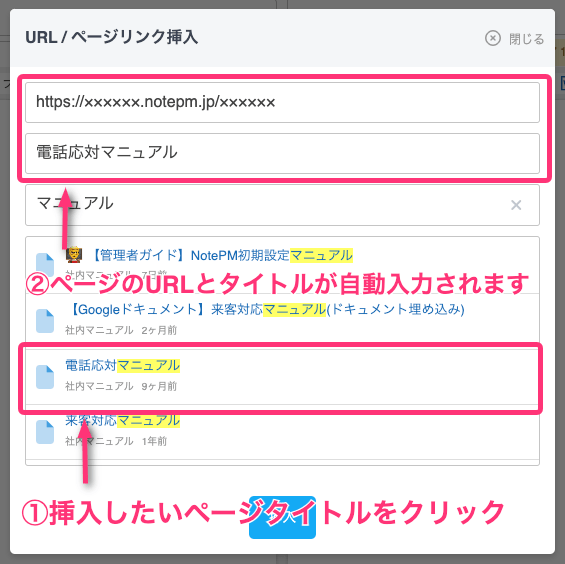
-
必要に応じてページに表示するテキストを変更し、「挿入」をクリックします。
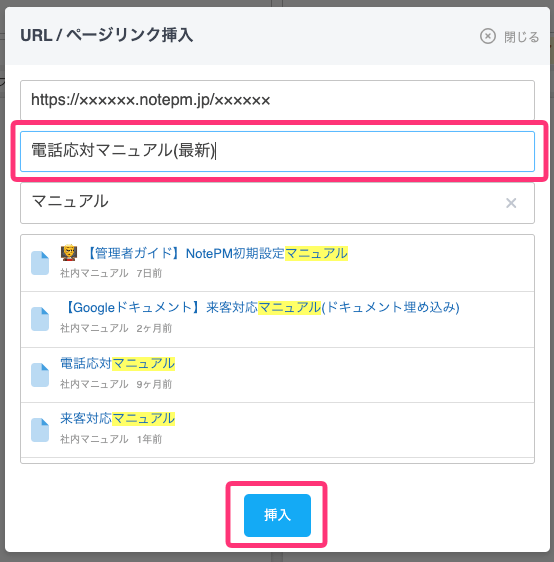
-
リンクが挿入されます。
入力例
[電話応対マニュアル(最新)](https://××××××.notepm.jp/page/××××××)
↓
表示結果
電話応対マニュアル(最新)
最近表示したページから選択して挿入する
-
ツールボタンの「URLリンク」をクリックします。
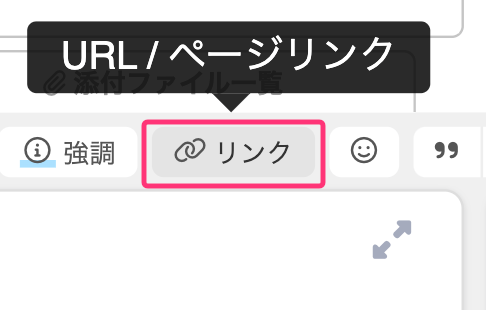
-
「最近表示したページ」の枠に、最近表示したNotePMのページタイトルが表示されます。
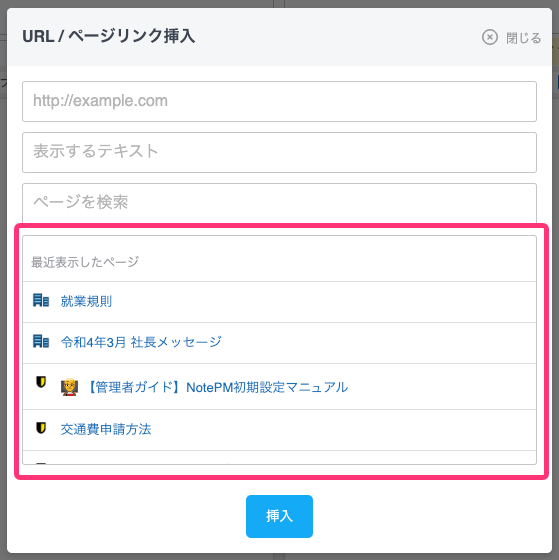
-
ページ内に挿入したいページタイトルをクリックすると、そのページのURLとタイトルが自動入力されます。
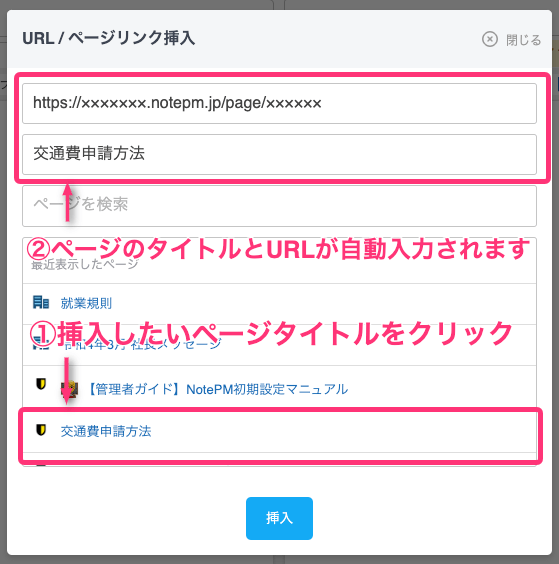
-
必要に応じてページに表示するテキストを変更し、「挿入」をクリックします。
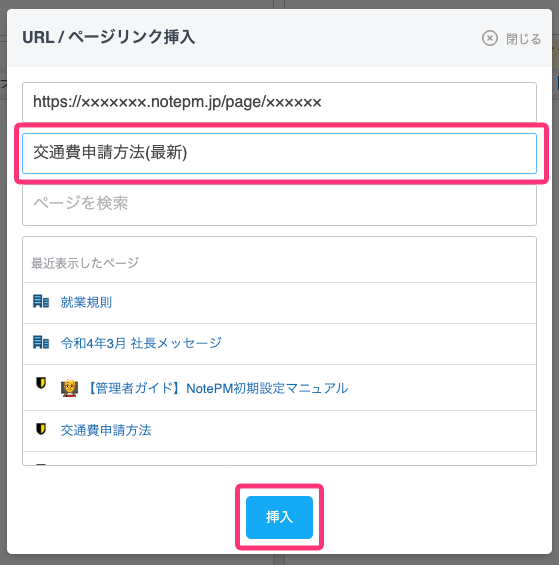
-
リンクが挿入されます。
入力例
[交通費申請方法(最新)](https://×××××××.notepm.jp/page/××××××)
↓
表示結果
交通費申請方法(最新)
